9 팁을 해결 WiFi 연결할 때 아이폰에 잠겨 iOS15/14
 사용자 관심사는
사용자 관심사는
후”최근 iOS 업데이트,내 아이폰에서 연결을 끊 WiFi 할 때마다 화면을 잠급니다. 이것은 큰 문제에 내가 위치지 않고 휴대폰 서비스가 필요하므로 사용하 WiFi 전화를 걸거나 받을 수 있습니다. 이것에 대한 어떤 제안?”
많은 아이폰 사용자는 예를 들어,어떤 점 또는 다른에서 와이파이 문제가 발생했습니다:”아이폰이 잠겨있을 때 와이파이 연결을 끊습니다”. 이 문제를 해결하기 위해 공식 버전이 출시되었습니다. 대부분의 사용자는 이 오류가 다시는 발생하지 않을 것이라고 생각했습니다. 그러나 문제는 여전히 존재했고,그 다음에 무슨 일이 일어나고 있습니까?
잠겨 때 아이폰이 무선 랜에서 연결이 끊어 경우,이 바로 찾아 오셨습니다. 이 기사를 읽고이 문제를 해결하는 효과적인 방법을 배우십시오.
강제 재시작 아이폰
강제 재시작은 아이폰이나 아이 패드에 많은 사소한 결함을 해결하는 데 도움이 될 수 있습니다,이 아이폰/아이 패드 와이파이 연결이 끊어 때 잠금 문제. 그래서,그것을 시도를 제공하는 것을 망설이지 말라.
-
다시 시작 아이폰을 강제로 8 이상: 간단히 눌러 빠르게 볼륨 업 버튼을 해제 눌러 빠르게 볼륨 다운 버튼을 해제 한 다음 눌러 애플 로고가 표시 될 때까지 측면 버튼을 누르고 있습니다.
-
아이폰 7 또는 7 플러스를 다시 시작 강제로:눌러 당신이 애플 로고를 볼 때까지 동시에 볼륨 다운 버튼과 전원 버튼을 누르고 있습니다.
-
눌러 애플 로고가 화면에 나타납니다 때까지 동시에 홈 버튼과 전원 버튼을 길게:다시 시작 아이폰 기가 이전 강제로.

잊고 와이파이 네트워크를 다시 가입
우리의 경험에서,어떤 와이파이 네트워크 연결 문제는 잊고 와이파이 네트워크에 다시 가입하여 해결할 수 있습니다.
-
첫째,설정을 클릭>와이파이. 무선랜 인터페이스에서 와이파이 이름 뒤에 있는”나”아이콘을 클릭합니다.
-
그런 다음”이 네트워크 잊어 버리기”를 클릭하십시오. 팝업”잊어 와이파이 네트워크”인터페이스,클릭”잊지”.
-
다시 와이파이 네트워크 인터페이스로 이동,당신이에 연결하려는 와이파이 네트워크의 이름을 다시 클릭 한 다음 연결하는 올바른 무선 랜 암호를 입력합니다.
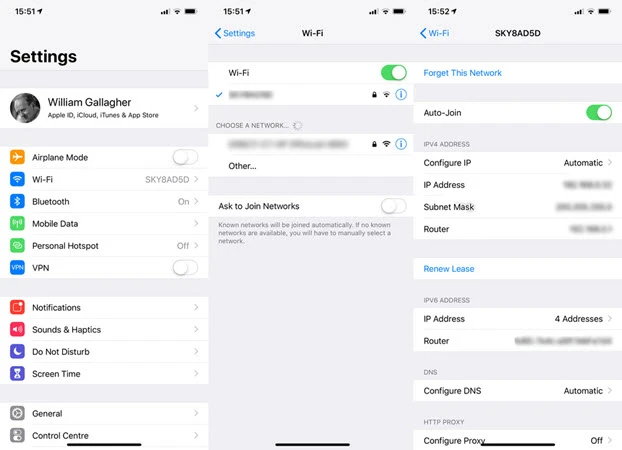
성공적으로 연결 한 후,아이폰을 잠그고 와이파이가 여전히 분리 여부를 확인합니다.이 응용 프로그램은 당신이 당신의 무선 네트워크에 대한 액세스 권한을 부여 할 수 있습니다. 네트워크 임대를 갱신하려면 다음 단계를 수행하십시오:
-
설정 앱을 열고 무선 랜으로 이동 한 다음 와이파이 네트워크 옆에있는”나는”아이콘을 누릅니다.
-
아래로 스크롤하여”임대 갱신”옵션을 찾아 탭합니다.
-
작업을 확인하기 위해 팝업에 다시”임대 갱신”을 누릅니다.
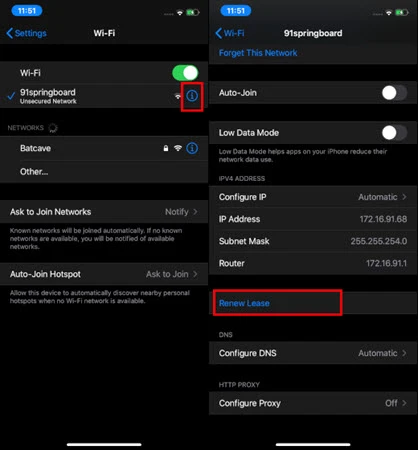
와이파이 네트워킹 서비스 비활성화
아이폰이 잠겨있을 때 와이파이 연결이 끊어 문제도 와이파이 네트워킹 서비스의 옵션을 해제하여 제거 될 수 있음을 입증한다.
-
귀하의 아이폰에 설정 응용 프로그램을 열고 클릭”개인 정보 보호”.
-
“위치 서비스”를 누른 다음”시스템 서비스”를 눌러”와이파이 네트워킹”을 끕니다.
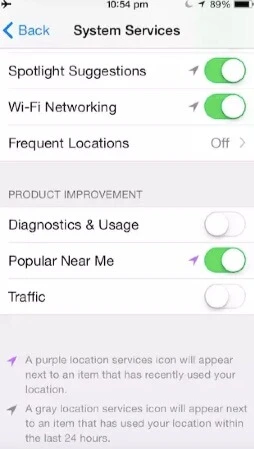
아이폰 설정에서 사용 안 함
아이폰 와이파이 연결이 불안정 할 수 있습니다. 따라서,당신은이 아이폰이 문제를 고정 할 때 무선 랜에서 분리 유지 연고에 워킹 있는지 확인하기 위해이 기능을 해제해야 할 수도 있습니다. 귀하의 아이폰에 이동 설정>일반>2846>연결된 와이파이 네트워크가 불량하거나 사용 가능한 와이파이 네트워크가없는 경우,아이폰은 셀룰러 데이터를 켜집니다. 그리고 이것은 아이폰이 잠겨 또는 절전 모드에있을 때 와이파이 연결이 끊어의 원인이 될 수 있습니다. 그래서,당신은 와이파이 지원을 해제 할 수 있습니다.
-
클릭”셀룰러”아이폰 설정 인터페이스에.
-
“와이파이 지원”의 옵션을 찾아 그것을 해제 토글.
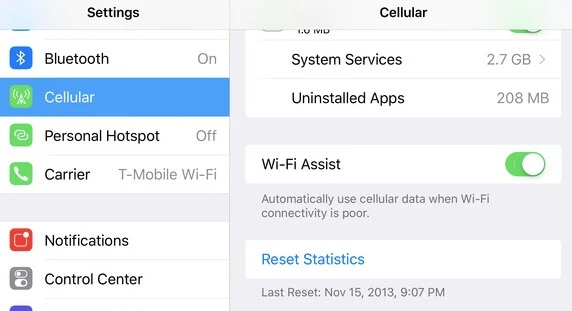
와이파이 라우터 확인
때때로,와이파이 라우터가 오랜 시간 동안 사용될 때,아이폰이 잠겨있을 때 와이파이가 분리됩니다. 이 경우 라우터에 문제가 있는지 확인할 수 있습니다.
-
사용 가능한 경우 온/오프 버튼을 사용하여 와이파이 라우터의 전원을 끄거나 단순히 전원 케이블을 분리합니다. 몇 초 동안 기다린 후 라우터의 전원을 켭니다.
-
와이파이 라우터의 뒷면에 공장 초기화 버튼이 있습니다. 그냥 긴 와이파이 라우터를 재설정하려면이 버튼을 누릅니다.리셋 후,당신을 위해 작동하는지 확인하기 위해 광대역 계정과 암호를 입력합니다.
-
또한 오래된 경우 라우터 펌웨어를 업데이트하십시오. 와이파이 라우터를 업데이트하는 과정은 다른 라우터 제조업체에 따라 다를 수 있습니다. 당신은 더 나은 사용자 설명서를 확인하거나 직접 도움을 제조업체에 문의 것입니다.
재설정 네트워크 설정
전화가 잠겨있을 때 와이파이가 여전히 연결이 끊어 경우 아이폰 시스템에 몇 가지 문제가있을 수 있습니다. 당신은 아이폰 네트워크 설정을 재설정하여이 문제를 해결할 수 있습니다.
설정으로 이동>일반>재설정>네트워크 설정 재설정 아이폰의 네트워크를 재설정합니다. 이 네트워크 재설정은 아이폰 데이터를 삭제하지 않습니다 안심하실 수 있지만,휴대 전화에 저장된 무선 랜 암호가 재설정됩니다. 복원 및 재부팅 시스템을 기다린 후 와이파이 연결이 정상인지 확인하기 위해 와이파이 네트워크에 연결하려고합니다.

하드웨어 관련 문제가 아닌 경우 이 부분을 읽어 소프트웨어 관련 문제를 해결하는 것이 매우 간단합니다. 그것은 당신이 짧은 시간 내에 해결이 무선 랜 문제를하고자하는 것이 당연하다. 이 무선 랜 문제를 해결하는 권장 방법은 시스템 복구를 사용하는 것입니다. 모든 이오스 관련 문제는 데이터 손실없이이 소프트웨어와 함께 해결 될 수있다.
-
독점 기술과 기술을 삭제하거나 아이폰 데이터를 수정하지 않고 고집 문제를 해결하는 데 사용됩니다.
-
잘 알려진 사이트는 씨넷처럼 소프트웨어에 긍정적 인 리뷰를 제공했습니다.이 응용 프로그램은 다음과 같은 기능을 제공합니다.
-
이해하기 쉬운 인터페이스를 사용하면 쉽게 도움을 다른 사람을 요청하지 않고이 소프트웨어를 사용할 수 있습니다.
-
이 제품은 최신 아이폰 12 미니/12/12 프로(최대)및 15/14 를 포함하여 모든 이오스 장치와 모든 이오스 버전에 사용할 수 있습니다.


단순히 문제를 고정 할 때 아이폰이 무선 랜을 삭제 해결하기 위해 아래 단계를 수행:
1 단계. 다음 실행하고 메인 창에서”표준 모드”를 클릭합니다.

단계 2. 와이파이 분리 문제가 아이폰을 연결합니다. 메시지가 표시되면,당신은 복구 모드로 아이폰을 얻기 위해 화면의 단계를 수행해야합니다.


단계 3. 아이폰과 일치하는 다른 이오스 버전의 펌웨어 패키지는 새 창에 표시됩니다. 장치와 가장 일치하는 펌웨어를 선택하고”다운로드”를 클릭하십시오.

단계 4. 펌웨어는 곧 당신의 아이폰을 해결하기 위해 다운로드됩니다. “지금 수정”을 클릭하고 장치에 와이파이 문제가 해결 될 것입니다.

보너스 팁:아이폰이 잠겨있을 때 무선 랜을 유지하는 방법
-
아이폰 설정을 조정:무선 랜 지원 및 배터리 부족 모드를 끕니다.
-
핫스팟 선택:공공 장소에서 와이파이 네트워크를 연결하지 마십시오. 암호화 된 핫스팟을 연결하는 것이 좋습니다.
위는이 문서의 전체 내용입니다,이 게시물이 당신을 위해 도움이 될 것입니다 희망. 당신은 다른 질문이 있는 경우에,당신은 아래에 메시지를 남겨둘 수 있습니다.
페이 제이 멜튼은 5 년 이상 기술 및 소프트웨어 분야를 탐구해 왔으며 사용자가 다양한 기술 문제를 해결할 수 있도록 돕는 데 열정적입니다.
Leave a Reply